Вперше робочий стіл Elementary OSсередовище доступне для користувачів Fedora у новій версії 30. У цьому підручнику ми покажемо вам, що потрібно для отримання останньої версії Pantheon та запуску на Fedora Linux.
Примітка. Ви не хочете користуватися Fedora, але хочете спробувати Pantheon? Спробуйте встановити Elementary OS замість цього! Робочий стіл також доступний для Arch Linux!
Оновіть до Fedora 30
Fedora 30 не працює та працює деякий час. Проте не всі перейшли з версії 29 до версії 30. Отже, перш ніж розібратися з тим, як підняти Пантеон і запустити, оновлення необхідне. Для цього відкрийте вікно терміналу або програму Gnome Software. Після відкриття перейдіть до цього посібника про те, як оновити Fedora. Дотримуйтесь інструкцій уважно, і незабаром на вашому ПК Fedora Linux буде запущена версія 30!
Ви не прихильник модернізації традиційним методом? Поміркуйте на офіційному веб-сайті проекту Fedora, щоб безпосередньо завантажити та встановити Fedora 30!
Встановіть пакети настільних ПК Pantheon
У Fedora найкраще встановити Pantheon через групу пакетів «Pantheon Desktop». Для цього запустіть термінальне вікно. Після цього запустіть Оновлення Dnf команда оновити все програмне забезпечення на вашому ПК Linux. Хоча це не суттєво, рекомендується запустити оновлення, щоб ваш ПК був найкращим.
sudo dnf update -y
З урахуванням всього актуального часу настав час встановити групу пакетів Pantheon Dnf. Використовуючи команду терміналу нижче, встановіть пакети Elementar.
sudo dnf group install "Pantheon Desktop" -y
Якщо припустити, що на робочому столі Pantheon встановлено, саме час активувати менеджер входу в Gnome.
Примітка. Увімкнути менеджер входу в Gnome слід лише тоді, коли ви вже не використовуєте LightDM. LightDM працює так само добре, як і Gnome.
Щоб увімкнути менеджер входу в Gnome, спочатку встановіть пакет із dnf встановити.
sudo dnf install gdm -y
Після завершення встановлення пакунків увімкніть його з системою.
sudo systemctl enable gdm.service -f
Як тільки менеджер входу в Gnome буде готовий до роботи, перезавантажте свій ПК Fedora Linux та перейдіть до наступного кроку.
Побудувати елементарне налаштування з джерела
Один з найбільш суперечливих аспектів Російської ФедераціїЕлементарна ОС - як розробники почуваються щодо налаштування робочого столу. Вони вважають, що це погано для користувачів, оскільки це псує їх ретельно продуманий інтерфейс та тему. Проте, щоб максимально використати Пантеон на Fedora, деякі речі потрібно змінити. У цьому посібнику ми не встановлюватимемо жодних сторонніх піктограм чи тем. Однак слід зазначити, що робочий стіл Pantheon у Fedora потребує роботи, і він не вмикає правильну тему за замовчуванням. Отже, ми повинні викопати всередині робочого столу, щоб швидко змінити деякі налаштування за допомогою елементарного налаштування.

Отримати елементарну настройку на Fedora можливо,незважаючи на те, що програма елементарно-орієнтована, завдяки вихідному коду. Для початку відкрийте термінал і встановіть різні залежності, необхідні для створення програми.
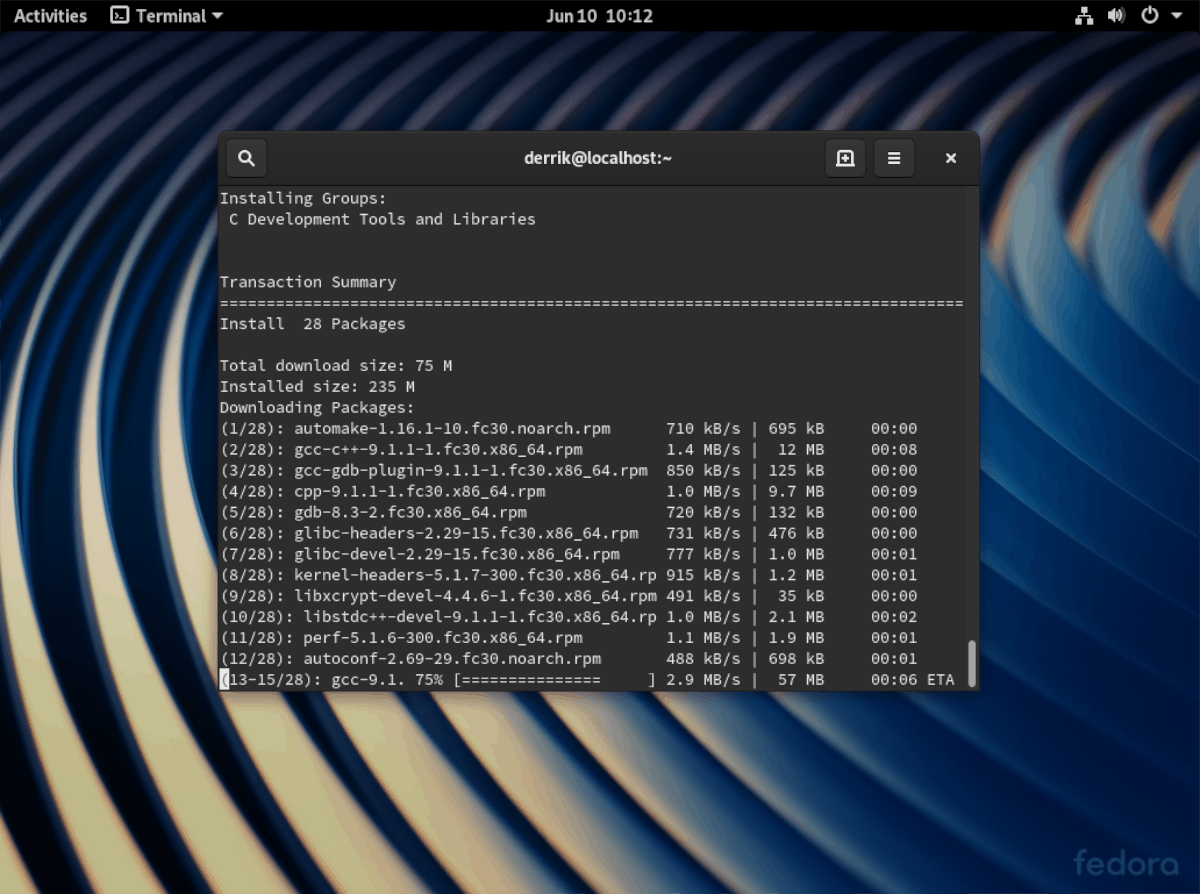
sudo dnf groupinstall "C Development Tools and Libraries" -y
sudo dnf install cmake granite-devel unzip switchboard-devel GConf2-devel polkit-devel vala -y
Залежно від встановлених на вашому ПК Fedora Linux візьміть вихідний код за допомогою Wget.
wget https://github.com/elementary-tweaks/elementary-tweaks/archive/master.zip -O elementary-tweaks-master.zip
Використання розпакувати інструмент, витягніть вихідний код у домашню папку Fedora.
unzip elementary-tweaks-master.zip
Перейдіть у папку вихідного коду за допомогою cdта створіть новий каталог із позначкою «побудувати».
cd elementary-tweaks-master
mkdir build
Введіть нову папку збірки за допомогою cd.
cd build
Використовуйте cmake для налаштування збірки. Потім, складіть код з зробити.
cmake -DCMAKE_BUILD_TYPE=Debug -DCMAKE_INSTALL_PREFIX=/usr ../
make
Після того як код буде складено, встановіть його за допомогою команди нижче.
sudo make install
Змінення налаштувань теми
Тепер, коли встановлені Пантеон та Елементарні налаштуванняна Fedora, саме час виправити зламані налаштування теми на робочому столі. Для цього вийдіть із поточного сеансу, щоб повернутися до екрана входу в Gnome. Потім знайдіть значок шестірні та натисніть на нього мишкою, щоб виявити альтернативні сеанси. За допомогою миші натисніть «Пантеон». Потім увійдіть на робочий стіл зі своїм користувачем та паролем.
Нехай Pantheon завантажує робочий стіл. Після завантаження натисніть меню програми у верхній лівій частині екрана, щоб відкрити вікно пошуку. Потім введіть у поле "Налаштування".
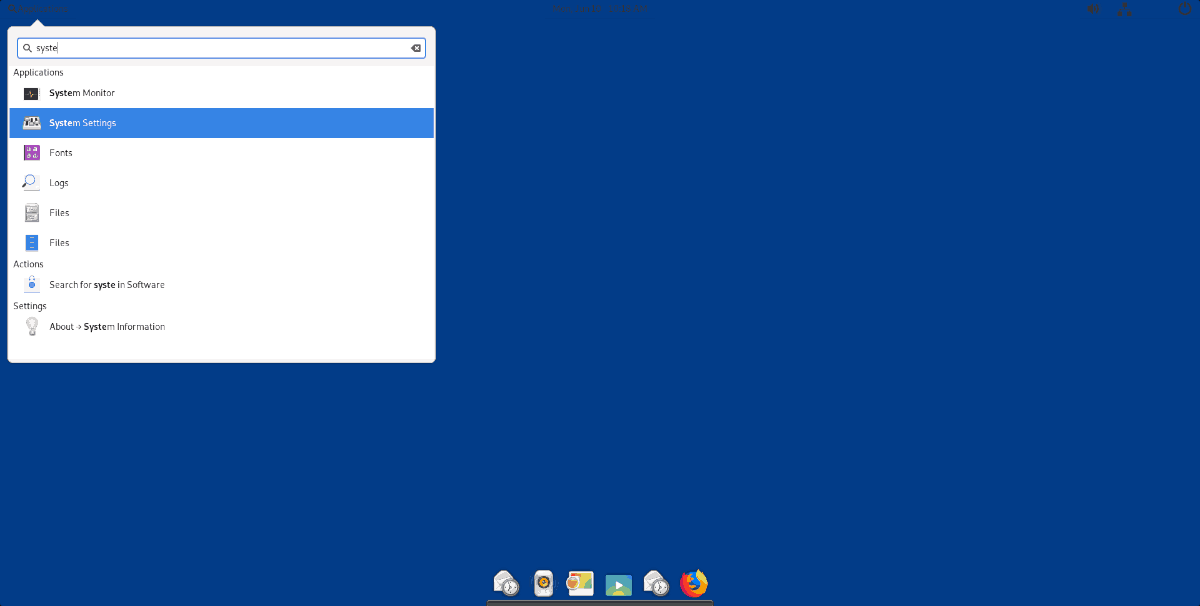
Відкрийте додаток, на якому написано "Налаштування системи"перейдіть до системних налаштувань Pantheon і знайдіть піктограму "Налаштування", щоб отримати доступ до програми "Елементарні налаштування". Коли ви успішно отримали доступ до "Налаштування", дотримуйтесь покрокових інструкцій нижче, щоб встановити правильний вигляд Pantheon.
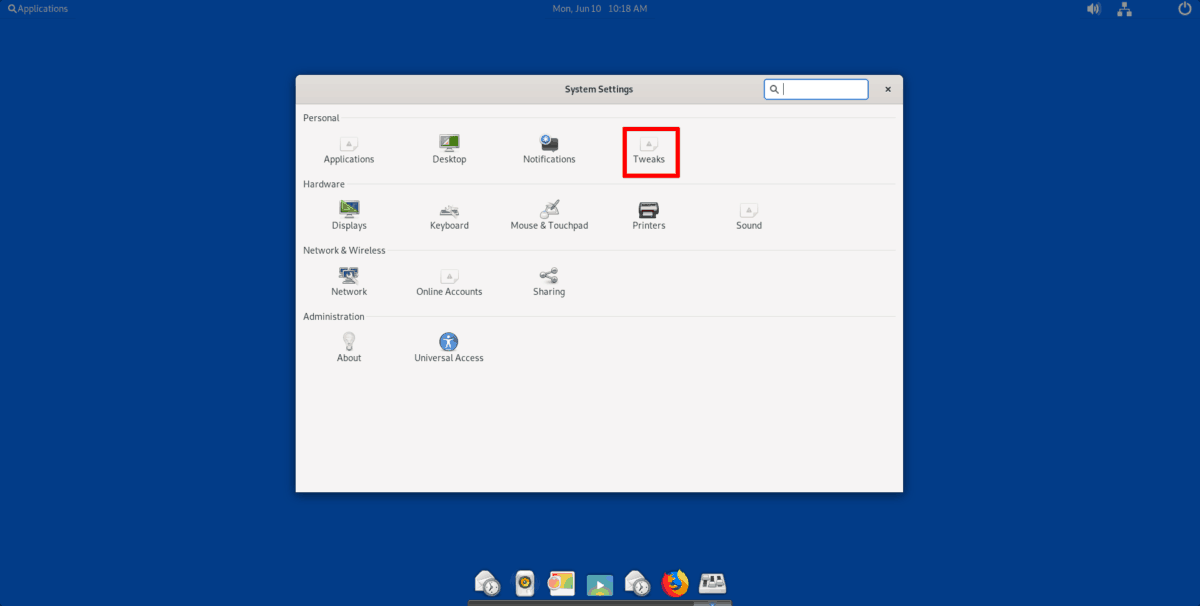
Крок 1: Знайдіть спадне меню "GTK +" та змініть його з "Adwaita" на "елементарне".
Крок 2: Знайдіть спадне меню «Ікони» та змініть його з «Адвайти» на «елементарне».
Крок 3: Знайдіть спадне меню "Курсор" і встановіть його на "елементарне".
Крок 4: Знайдіть спадне меню "Макет" та змініть його з "Windows" на "елементарне".
Крок 5: Відкрийте термінал і запустіть команду нижче, щоб отримати доступ до налаштувань док-станції Pantheon.
plank --preferences
Всередині налаштувань доку знайдіть "Тема" та змініть спадне меню на "GTK +".
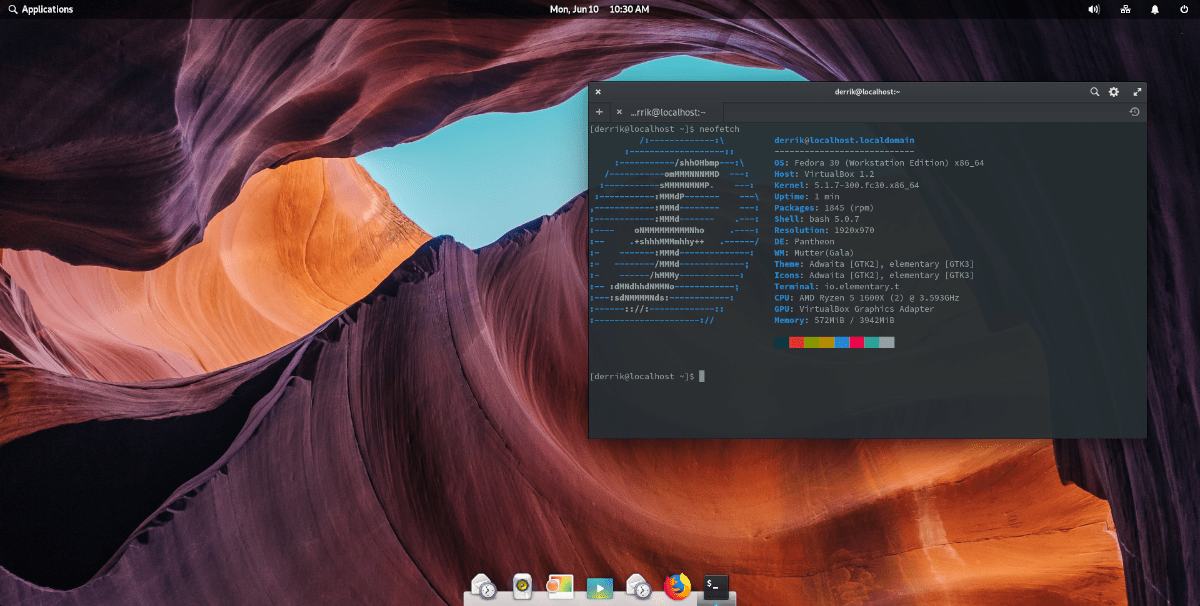
Після того, як всі налаштування будуть правильно застосовані, на вашому ПК Fedora Linux буде встановлений Pantheon правильно налаштований і готовий до роботи! Насолоджуйтесь!













Коментарі